操作由于这台计算机的限制而被取消
检查电脑是否禁止USB使用的步骤
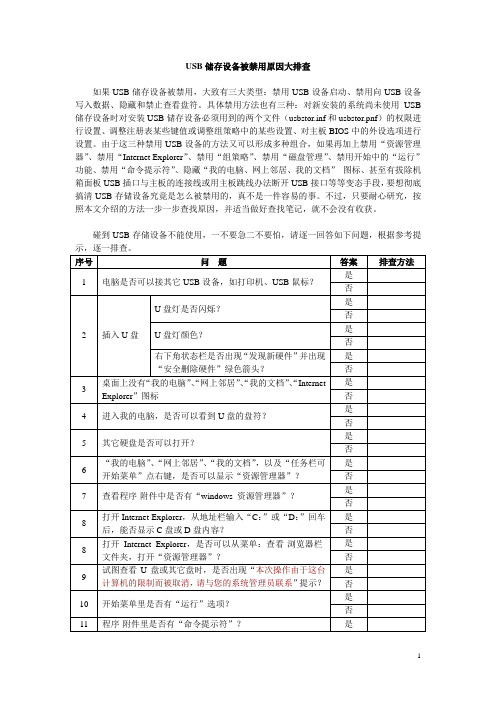
USB储存设备被禁用原因大排查如果USB储存设备被禁用,大致有三大类型:禁用USB设备启动、禁用向USB设备写入数据、隐藏和禁止查看盘符。
具体禁用方法也有三种:对新安装的系统尚未使用USB 储存设备时对安装USB储存设备必须用到的两个文件(usbstor.inf和usbstor.pnf)的权限进行设置、调整注册表某些键值或调整组策略中的某些设置、对主板BIOS中的外设选项进行设置。
由于这三种禁用USB设备的方法又可以形成多种组合,如果再加上禁用“资源管理器”、禁用“Internet Explorer”、禁用“组策略”、禁用“磁盘管理”、禁用开始中的“运行”功能、禁用“命令提示符”、隐藏“我的电脑、网上邻居、我的文档”图标、甚至有拔除机箱面板USB插口与主板的连接线或用主板跳线办法断开USB接口等等变态手段,要想彻底搞清USB存储设备究竟是怎么被禁用的,真不是一件容易的事。
不过,只要耐心研究,按照本文介绍的方法一步一步查找原因,并适当做好查找笔记,就不会没有收获。
碰到USB存储设备不能使用,一不要急二不要怕,请逐一回答如下问题,根据参考提示,逐一排查。
【方法一】通过主板BIOS设置禁用USB外设开机,按Del键,进入CMOS设置,选择外设选项(Integrated Peripherals),展开后将“USB 1.1 Controller”和“USB 2.0 Contr01ler”选项的属性设置为“Disableed”,当然改为“Enableed”后重启动,就是解禁。
这种方法一般不会被使用,因为,这样意味着所有的USB端口都不可使用,包括USB 打印机、鼠标、扫描仪、USB无线网卡等。
【方法二】设置USB设备安装文件的“拒绝”权限新装主机或新安装的系统,在从未使用过USB储存设备之前,可以向用户或组分配对下列文件的“拒绝”权限达到禁用USB设备的目的。
如果文件系统是NTFS格式,则可以设置usbstor.inf和usbstor.pnf两个文件向用户或组分配“拒绝”权限。
详解Desktop.ini配置设置文件1

详解Desktop.ini配置设置文件1㈠、INI文件是什么Desktop.ini是什么呢?首先,他是一种特殊的.ini文件。
那么.ini文件是什么呢?配置设置文件!所以,Desktop.ini是一种特殊的,用来自定义文件夹相关信息的配置文件。
默认情况下,他由系统创建,存在于该文件夹下,并具有系统、隐藏属性。
.INI文件是一种具有特定格式的纯文本文件。
Windows利用扩展名为.INI的文件保存Windows 及其应用程序的初始化信息。
Windows 及其应用程序每次启动时,都会从相应的.INI文件中读取初始化设置信息,并据此进行配置。
㈡、INF文件的格式简介以下示例为“我的电脑”中的Desktop.ini配置设置文件。
从以上的示例中可以看到.INI文件是由许多节(Section)组成,与.INF文件(有关.INF文件,请参阅这里/s/blog_51a4af870100adv3.html)类似,整个.INI文件由几个节组成,节名用方括号扩起来,如[DeleteOnCopy]节,[DeleteOnCopy.A]节,[DeleteOnCopy.W]节,[.ShellClassInfo]节和[ExtShellFolderViews]节等等。
(说明:在本文中,所有的节名都用彩色,并使用加粗表示!)而每个节又由一系列的条目组成,每个条目都是由一个键(Key)与一个值(Value)组成,都是“Key=Value”这样的形式,在这些节中定义的项目可以保存系统或应用程序的相关配置设置。
.INI文件中分号后面的字符串是注释。
.INI文件的语法是统一的分节语法,随着操作系统的更新,微软逐渐增加了一些必要的关键字,但是整个的.INI文件的结构不会变化。
从语法上来说,.INI文件都是一个类别。
㈢、创建 Desktop.ini 文件在Windows XP系统中,是不能直接创建Desktop.ini文件的。
例如,直接复制Desktop.ini到某文件夹,用记事本编辑后保存到某文件夹下并命名为Desktop.ini,都是不可以的。
本次操作由于这台计算机的限制而被取消.请与您的系统管理员联系
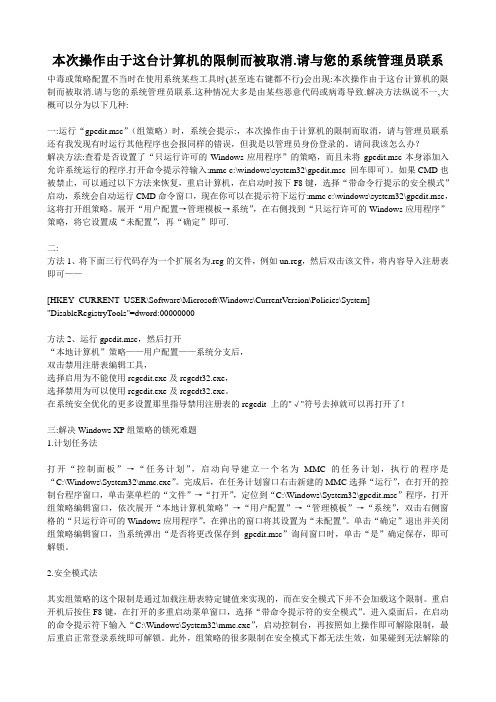
本次操作由于这台计算机的限制而被取消.请与您的系统管理员联系中毒或策略配置不当时在使用系统某些工具时(甚至连右键都不行)会出现:本次操作由于这台计算机的限制而被取消.请与您的系统管理员联系.这种情况大多是由某些恶意代码或病毒导致.解决方法纵说不一,大概可以分为以下几种:一:运行“gpedit.msc”(组策略)时,系统会提示:,本次操作由于计算机的限制而取消,请与管理员联系还有我发现有时运行其他程序也会报同样的错误,但我是以管理员身份登录的。
请问我该怎么办?解决方法:查看是否设置了“只运行许可的Windows应用程序”的策略,而且未将gpedit.msc本身添加入允许系统运行的程序.打开命令提示符输入:mmc c:\windows\system32\gpedit.msc 回车即可)。
如果CMD也被禁止,可以通过以下方法来恢复,重启计算机,在启动时按下F8键,选择“带命令行提示的安全模式”启动,系统会自动运行CMD命令窗口,现在你可以在提示符下运行:mmc c:\windows\system32\gpedit.msc,这将打开组策略。
展开“用户配置→管理模板→系统”,在右侧找到“只运行许可的Windows应用程序”策略,将它设置成“未配置”,再“确定”即可.二:方法1、将下面三行代码存为一个扩展名为.reg的文件,例如un.reg,然后双击该文件,将内容导入注册表即可——[HKEY_CURRENT_USER\Software\Microsoft\Windows\CurrentVersion\Policies\System] "DisableRegistryTools"=dword:00000000方法2、运行gpedit.msc,然后打开“本地计算机”策略——用户配置——系统分支后,双击禁用注册表编辑工具,选择启用为不能使用regedit.exe及regedt32.exe,选择禁用为可以使用regedit.exe及regedt32.exe。
本次操作由于这台计算机的限制而被取消(最新解决方案)

运行---gpedit.msc
进入gpedit.msc组策略,用户配置——》管理模板——》Windows组件——》Windows资源管理器——》防止从“我的电脑”访问驱动器(从上往下数第12行),发现是默认设置(未配置)并没有被修改设置,修改配置为“已启用”,并选择C盘,确定后再重新进入,将配置改回“未配置”,C盘 恢复正常。
我试了开始的2个方法,第一个没用。
试了2安全模式法
其实组策略的这个限制是通过加载注册表特定键值来实现的,而在安全模式下并不会加载这个限制。重启开机后按住F8键,在打开的多重启动菜单窗口,选择“带命令提示符的安全模式”。进入桌面后,在启动的命令提示符下输入“C:\Windows\System32\mmc.exe”,启动控制台,在打开的控制台程序窗口,单击菜单栏的“文件”→“打开”,定位到“C:\Windows\System32\gpedit.msc”程序,打开组策略编辑窗口,依次展开“本地计算机策略”→“用户配置”→“管理模板”→“系统”,双击右侧窗格的“只运行许可的Windows应用程序”,在弹出的窗口将其设置为“未配置”。单击“确定”退出并关闭组策略编辑窗口,当系统弹出“是否将更改保存到gpedit.msc”询问窗口时,单击“是”确定保存,即可解锁,最后重启正常登录系统即可解锁。
五:请检查是否以管理员身份登录.
==================================================================================
另外还在一个博客上看到说用一个“影子禁用启用工具”的软件,不知道怎么样~
原文如下:
5.组合键启动法
禁止了所有程序的运行,怎么恢复

5.组合键启动法
虽然系统所有程序都被锁死,但按下Ctrl+Alt+Del组合键却可以启动任务管理器。既然通过组合键可以启动taskmgr.exe程序。那么只要使用mmcexe替换taskmgr.exe,即可启动组策略进行解锁。同上,先进入“C:\Windows \System32\dllcache”文件夹,找到taskmgr.exe程序将其重命名为taskmgr1.exe,再进入“C:\Windows\System32”文件夹,找到并将taskmgr.exe文件重命名为taskmgr1.exe。现在将mmc.exe文件重命名为taskmgr.exe,这时再按下Ctrl+Alt+Del组合键后,便会发现启动了控制台程序。设置组策略后,将任务管理器恢复回原名称即可。
禁止了所有程序的运行,怎么恢复?2008-11-05 20:40本次操作由于这台计算机的限制而被取消,请与管理员联系解Windows XP组策略的锁死难题
计划任务法、安全模式法
为保证Windows XP系统安全,很多朋友都在公共电脑上设置了组策略的“只运行许可的Windows应用程序”项,以此来防范外来程序对系统的破坏。而疏忽大意或为了防范他人修改组策略,一些朋友干脆连“gpedit.msc”文件也一并排除在允许运行程序之外,结果造成系统被锁死,导致无法运行所有程序,无奈之下只得重装系统。其实有因必有果,对此问题还是有解决方法的。
4.重命名程序法
组策略的这个设置只能防止用户从 Windows 资源管理器启动程序,其实系统中的很多程序都是可以独立运行的。如开机就加载的桌面进程、系统服务、系统屏幕保护等,它都没有进行阻止,因此只要将mmc.exe替换为上述文件即可。以替换屏幕保护logon.scr为例,先打开“C:\Windows\System32\dllcache”文件夹,找到logon.scr文件将它复制到D:\盘下,然后在“C:\windows\System32\dllcache”文件夹中删除这个屏保文件,来防止系统的文件保护功能阻止我们更改和删除系统文件,这时系统会弹出“系统文件已被更改为无法识别版本,请插入WinXP SP2光盘修复”的询问窗口,单击“取消”。接着打开“C:\Windows\System32”文件夹,找到logon.scr文件将其删除,并将mmc.exe重命名为logon.scr。
电脑注册表使用大全

为文件夹的右键菜单添加运行DOS的命令
在HKEY_CLASSES_ROOT\Directory\shell下创建一个主键“CommandPrompt”,在右边窗口中把“默认”的值改为:“Command”(或你喜欢的字符,此字符将显示在右键菜单中)并在此主键下创建一个主键“command”,在右边窗口中把“默认”的值改为“ /k cd "%1"。
为右键菜单增加“在新窗口中打开”的命令
我们往往在“文件夹选项”中选择了在同一窗口中打开文件夹
,但我们在浏览文件夹的时候,有时想比较一下两个文件夹的不同,或想开多个窗口浏览文件夹内容,可用到下面的方法。逐渐展开到HKEY_LOCAL_MACHINE\Software\CLASSES\Directory\shell下, 创建一个主键“NewWindow”在右边窗口中把“默认”的值改为:“在新窗口中打开” ,并在此主键“NewWindow”下创建一个主键“command”,单击“command”,在右边窗口中把“默认”的值改为“explorer.exe %1"。
主键 输入法
E00E0804 微软拼音输入法
E0040804 智能拼音输入法
E0050804 区位码输入法
E0010804 全拼输入法
00000409 英文输入法
E0030804 郑码输入法
E0020804 双拼输入法
在HKEY_USERS\.DEFAULT\keyboard
开始菜单使用多页面显示
但程序中的菜单过多时,往往一页显示不出来,这时使用下面的功能实现菜单多页面显示在HKEY_LOCAL_MACHINE\Software\Microsoft\Windows\CurrentVersion\explorer\Advanced下在右边的窗口中新建字符串值“StartMenuScrollPrograms”,并设值为“false”。要取消这项功能,只需删除该字符串。
本次操作由于这台计算机的限制而被取消

本次操作由于这台计算机的限制而被取消引言在现代科技的发展下,计算机已经成为我们日常生活中必不可少的工具之一。
我们使用计算机进行各种操作,包括编写文档、处理数据、玩游戏等等。
然而,由于计算机的限制,有时我们可能会遇到一些操作被取消的情况,本文将就这一话题进行探讨。
计算机的限制计算机的限制是指由于计算机的硬件或软件条件所带来的操作限制。
这些限制可能会导致一些操作被取消或无法顺利进行。
以下是一些常见的计算机限制:1.硬件限制:计算机的硬件部分可能出现限制,如存储空间不足、处理能力不足、内存不足等。
当计算机无法满足某个操作所需的硬件条件时,此操作可能会被取消。
2.软件限制:计算机的软件部分也可能存在限制,如操作系统不支持某种操作、特定软件版本过低等。
当计算机的软件条件无法满足某个操作时,此操作可能会被取消。
3.安全限制:为了保护计算机系统的安全,有时会设置一些限制。
例如,当计算机检测到某个操作可能会对系统安全造成威胁时,此操作可能会被取消。
操作被取消的原因当我们遇到一次操作被取消时,通常是由于计算机的限制导致的。
以下是一些常见的操作被取消的原因:1.内存不足:当计算机的内存容量不足以支持某个操作时,此操作可能被取消。
例如,当我们尝试打开一个较大的文件时,如果计算机的内存不足以容纳该文件,操作系统可能会取消该操作。
2.处理能力不足:某些操作需要大量的计算能力才能完成,如果计算机的处理能力不足,这些操作可能被取消。
例如,在进行复杂的图像处理操作时,如果计算机的处理器无法提供足够的计算能力,操作系统可能会取消该操作。
3.操作系统限制:操作系统是计算机的核心软件,它可能限制某些操作的执行。
例如,某些操作可能需要特定的操作系统版本或特定的驱动程序支持,如果计算机的操作系统不满足这些条件,操作可能会被取消。
4.安全限制:为了防止恶意软件或病毒的侵入,计算机可能会设置一些安全限制。
当计算机检测到某个操作可能对计算机的安全造成威胁时,此操作可能会被取消。
Win7提示本次操作由于这台计算机的限制而被取消怎么办?

Win7提示本次操作由于这台计算机的限制而被取消怎么办?
Win7系统依旧拥有庞大的用户群体,当然了也是经常遇到各种故障问题。
近期就有一位Win7系统网友,在使用电脑过程当中遇到一个提示--本次操作由于这台计算机的限制而被取消,请与你的系统管理员联系。
那么遇到这个提示该怎么办呢?下面来看看本站小编带来的解决办法。
本次操作由于这台计算机的限制而被取消解决方法:
1、首先我们进入到系统C盘,因为一般情况下是设置C盘不能访问,如下图所示。
2、然后利用组合键(win+R键)打开运行窗口,在里面输入【gepdit.msc】命令打开组策略编辑器,如下图所示。
3、接下来进入到了本地组策略编辑器页面,在其下方依次找到【用户配置】---【管理模板】---windows资源管理器,右侧【防止我的电脑访问驱动器】,如下图所示。
4、再接下来设置组策略规则,设置为启用状态,同时还设置选择为【仅仅限制磁盘驱动器C】,如下图所示。
5、随后我们需要再次确认是否设置成功,再来通过gpupdate 或者注销马上生效规则,如下图所示。
6、最后当我们再次访问计算机系统里面的C盘时,你会发现提示【本次操作由于这台计算机限制而取消】,如下图所示:
这个时候找到龙问题所在,那么倒过去就可以解决这个问题了。
控制面板打不开操作由计算机限制被取消怎么办
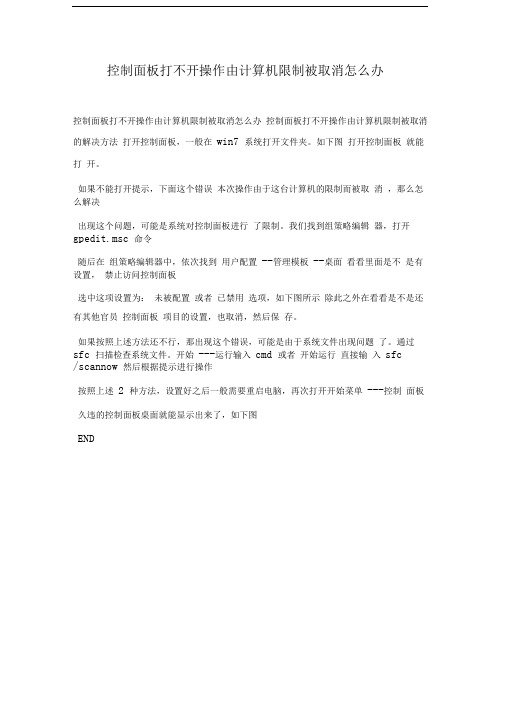
控制面板打不开操作由计算机限制被取消怎么办控制面板打不开操作由计算机限制被取消怎么办控制面板打不开操作由计算机限制被取消的解决方法打开控制面板,一般在win7 系统打开文件夹。
如下图打开控制面板就能打开。
如果不能打开提示,下面这个错误本次操作由于这台计算机的限制而被取消,那么怎么解决出现这个问题,可能是系统对控制面板进行了限制。
我们找到组策略编辑器,打开gpedit.msc 命令随后在组策略编辑器中,依次找到用户配置--管理模板--桌面看看里面是不是有设置,禁止访问控制面板选中这项设置为:未被配置或者已禁用选项,如下图所示除此之外在看看是不是还有其他官员控制面板项目的设置,也取消,然后保存。
如果按照上述方法还不行,那出现这个错误,可能是由于系统文件出现问题了。
通过sfc 扫描检查系统文件。
开始---运行输入cmd 或者开始运行直接输入sfc/scannow 然后根据提示进行操作按照上述2 种方法,设置好之后一般需要重启电脑,再次打开开始菜单---控制面板久违的控制面板桌面就能显示出来了,如下图END、加强“互动”中的调控课堂教学是一个动态的变化、发展过程,它不可能完全按教育预想进行,作为组织者教师必须加强调控,促进“互动”的不断深入。
1、援助。
由于小学生阅历少,口语能力弱,在口语交际中,必然会有这样那样的疑难和困惑,需要适时给予帮助和指导。
教师提拱礼貌用语,对听说习惯、交际方式、态度、礼仪进行指点。
2、诱导。
口语交际训练也要体现学生学习的自主性,学生遇到一些问题,教师不能越俎代疱,通过语言提示、问题探究等手段,启发学生自我解决。
3、参与。
教师以一个学习者的身份,加入到合作学生小组中,成为学生学习的伙伴。
教师的直接参与,一方面有利于营造一种平等、民主交流的欲望;另一方面,能及时而全面发现学生口语交际中出现的各种弊病,并立即予以提醒、点拨和纠正。
4、激励。
在双向互动中,教师不时时机地给学生以鼓励,以挖掘其更大的交际潜能。
软件的限制和其破解方法(组策略限制破解)

软件的限制和其破解方法图/文蒋寿盈[本文中涉及的一些知识可能会对计算机的正常操作产生影响,请做好注册表和组策略的备份,谨慎使用。
][本文仅供学习交流之用切勿用于非法途径!]大学生活丰富多彩,打游戏自然也是寝室娱乐项目中必不可少的。
前些天临近考试,寝室长为了让大家安心复习迎考,在网上搜了半天竟然把游戏给封了,当室友们打开游戏时提示“本次操作由于这台计算机的限制而被取消。
请与您的系统管理员联系。
”在紧张的学习生活中,稍微打打游戏还是需要的,于是他们找到了我。
经过我的一番打量和尝试,我终于知道了其中的奥秘。
在下文中,笔者将用具体事例带您了解Windows XP客户端的软件限制策略和映像劫持(Image File Execution Options),当然在开始之前,先让我们来了解一些相关知识。
一、映像劫持以及其基本原理所谓的IFEO就是Image File Execution Options,位于注册表HKEY_LOCAL_MACHINE\SOFTWARE\Microsoft\WindowsNT\CurrentVersion\Image File Execution Options。
Windows XP系统在试图执行一个从命令行调用的可执行文件运行请求时,先会检查运行程序是不是可执行文件,如果是,IFEO才会检查格式,然后再检查该可执行文件是否存在。
如果不存在的话,它会提示系统找不到文件或者是“指定的路径不正确等等。
二、散列的含义及其算法Hash,一般翻译作"散列",也有直接音译为"哈希"的,就是把任意长度的输入(又叫做预映射,pre-image),通过散列算法,变换成固定长度的输出,该输出就是散列值。
了解了hash基本定义,就不能不提到一些著名的hash算法,MD5 和SHA1 可以说是目前应用最广泛的Hash算法,而它们都是以MD4 为基础设计的。
MD5(RFC 1321)是Ronald Rivest于1991年对MD4的改进版本。
Internet Explorer选项被禁用解决方法

Internet Explorer选项被禁用解决方法由于某些网站的缺德行为,在他们的网站中注入JA V A脚本,修改了用户的注册表(该脚本被证实来自于国外某网站)或许您在一次拨号上网之后,照往常一样打开IE,发现,这不是您本时所熟悉的网站,而是一个花花绿绿的成人站点,而当你想在"Internet Explorer选项"中把首页改回来的时候,却发现"Internet Explorer选项"已经被禁用了(变成灰色),可能有些朋友会第一时间便想到了regedit(注册表),但当您在运行中键入regedit打开注册表时,却发现注册表已经被禁用了。
怎么办?真的没有办法了吗?难道您以后每次上网都要打开这个令人感到不安的网站吗?不用着急,注册表是可以通过*.reg直接注入的!一、给注册表解锁打开文本文件,写入:REGEDIT4[HKEY_CURRENT_USER\Software\Microsoft\Windows\CurrentVersion\Policies\System] "DisableRegistryTools"=dword:00000000然后把后缀*.txt改为*.reg,保存在任意目录下,并双击,然后注册表就解锁了。
二、恢复"Internet Explorer选项"再次打开文本文件,写入:REGEDIT4[HKEY_CURRENT_USER\Software\Policies\Microsoft\Internet Explorer\Control Panel] "HomePage"=dword:00000000然后把后缀*.txt改为*.reg,保存在任意目录下,并双击,然后就天下太平了。
如果对注册表不熟悉或不乐意操作的朋友,可以直接下载金山公司的产品《注册表修改器》/noop1/download.asp?fl=12&fl1=&id=2077&keyword=无我经常在网上听到朋友这样问:我们这的网吧不能下载东西,一下载就会显示"安全警告设置",咋整呀~?其实这无非是IE的安全设置在作怪,其实改回来不就OK了?但是事情有时并非如此简单!可如果你有了下面几招,就再也不用担心了……方法:1、水面无波"IE属性"-"安全"-"该区域安全级别"-"自定义级别"-弹出"安全设置"对话匡找到"下载"将"文件下载"和"字体下载"启用后"确定"操作即可!方法:2、直入心脏当打不开"IE属性"时,可以用WIN+F调用在WINDOWS中查找Inetcpl,他就是"IE属性"!方法:3、釜底抽薪如果查找功能被屏蔽,就用WIN+R调出运行,进入注册表编辑器:HKEY_CURRENT_USER\Software\Microsoft\Windows\CurrentVersion\Internet Settings \Zones\3将右窗口中的1803键名的键值设置为"0"!!方法:4、百步穿杨如果快捷键和"运行"都被屏蔽了,请打开记事本写入:REGEDIT4 [HKEY_CURRENT_USER\Software\Microsoft\Windows\CurrentVersion\Internet Settings \Zones\3] "1083"=dword:00000000 存为"所有文件",X.reg文件导入注册表即可!方法:5、围魏救赵如果连reg文件都禁用的话,请不要气馁,还有INF哪~?打开记事本写入:[version]signature="$CHICAGO$" [DefaultInstal] DelReg=DeleteMe [DeleteMe] HKCU,"Software\Microsoft\Windows\CurrentVersion\Internet Settings\Zones\3", "1083" 然后保存为.inf文件,后运行即可!解除网吧禁止下载的技巧当我们在“网络世界”神游的时候,免不了会发现某些我们喜欢的东东,但是在任何的一个网吧里,对于下载都会有限制。
组策略--被限制---解决10大办法

组策略被限制, 组策略打开后几秒内自动关闭-------问题解决办法方法及解决办法1试着用第三方资源管理器找到mmc.exe并运行,或从任务管理器、DOS访问mmc.exe.因为修改了只运行许可的windows程序,所以从windows资源管理运行gpedit.msc 是不行的。
打开控制台1,选择文件-添加删除管理单元-在独立选项卡-选择添加-找到组策略对象编辑器。
完成确定,然后按照原先的方法修改策略。
如果要限制程序运行,最好还是用第三方工具吧。
方法及解决办法2运行mmc ,找到gpedit.msc 点开来,然后保存,再去打开来看看.方法及解决办法31.用MMC控制台打不开吗?2.这个是找来的,你试试:A. 除了通过限制应用程序运行的策略外,还有许多操作都能使组策略在不经意间就会发生“自锁”现象。
如果是其他因素造成组策略发生“自锁”现象的话,我们该如何轻松解除呢?其实,所有对组策略的设置,都是基于系统注册表>的,因此对组策略任意分支的设置,都会在注册表的对应分支中有所体现;为此我们只要从修改注册表出发,就能轻松破解组策略的“自锁”现象:依次单击“开始”/“运行”命令,在弹出的系统运行对话框中,输入字符串命令“regedit”,单击“确定”按钮后,打开系统的注册表编辑窗口;在该窗口中,依次展开注册表分支HKEY_CURRENT_USER\Software\Policies\Microsoft\MMC\{8FC0B734-A0E1-11D1-A7D3-0 000F87571E3},在随后弹出的如图2所示的窗口右侧区域中,你将看到一个“Restrict_Run”键值;用鼠标双击该键值,打开一个数值设置窗口,在其中输入数字“0”,最后单击“确定”按钮;此后,当你再次打开系统运行对话框,并在其中执行“gpedit.msc”命令时,你会发现自锁的组策略编辑窗口,现在可以被轻松打开了。
B.点开始,运行输入CMD回车在DOS提示符输入gpupdate /force然后回车就好了方法及解决办法4“本次操作由于这台计算机的限制而被取消。
本次操作由于这台计算机的限制而被取消(最新解决方案)(Thisope..

本次操作由于这台计算机的限制而被取消(最新解决方案)(This operation has been cancelled due to the limitation of this computer (the latest solution))This operation has been cancelled due to the limitation of this computer (the latest solution)Gpedit.msc operationIn the gpedit.msc group strategy to prevent access to drives from the "my computer" - "user configuration management templates -" Windows components - "Windows Explorer" - (from the top of line twelfth), that is the default setting (not configured) has not been modified settings, modify the configuration for the "enabled". And select the C drive, and then re entered the configuration change back to "not configured, the C drive back to normal.Try the following operation:Gpedit.msc operationEntering gpedit.msc group policy, user configuration -- management template -- Windows component -- Windows resource manager -- prevents access to drive from my computer (twelfth lines from top to bottom)=========================================================== =======================A: the operation of "gpedit.msc" (Group Policy), the systemwill prompt: this operation was canceled because of the limitation of computer, please contact the administrator and I found other running programs sometimes report the same mistake, but I was logged in as administrator. What should I do?Solution: check whether the set of "run only allowed Windows application" strategy, and will not allow the system to add the gpedit.msc itself to run the program. Open the command prompt input: MMC c:\windows\system32\gpedit.msc enter). If CMD is also banned, can restore, restart the computer through the following method, press the F8 key at boot time, select "safe mode with command prompt, the system will automatically run the CMD command window, now you can run at the prompt: MMCc:\windows\ system32\gpedit.msc, which will open the group policy. Expand the "user configuration management template to system", find the "only run permission Windows application" policy on the right, set it to "not configured", and then "OK" can beTwo:Method 1. Save the following three lines of code as an extension file named un.reg, such as.Reg, and double-click the file to import the content into the registry[HKEY_CURRENT_USER\Software\Microsoft\Windows\CurrentVersio n\Policies\System]"DisableRegistryTools" =dword:00000000Method 2, run gpedit.msc, and then open"Local computer" strategy -- user configuration -- after the system branch,Double click disable registry editing tool,Select enable to not use regedit.exe and regedt32.exe,Select disable to use regedit.exe and regedt32.exe.In system safety optimization settings where more guidance disable registry regedit on the "V" symbol to remove it open again!Three: to solve the lock problem of Windows XP Group Policy1. plan task methodOpen the "control panel" to "task plan", start the wizard to create a task plan called MMC, the implementation of the program is "C:\Windows\System32\mmc.exe"". After the completion of the mission plan window right click the new MMC select "run", in the console window opens, click the menu bar "file", "open" position to "C:\Windows\System32\gpedit.msc" program, open the Group Policy Editor window, expand the local computer policy "to" user configuration "," management template "," system ", double-click the right pane of the" run only specified Windows applications ", in the pop-up window, set it to" not configured". Click OK to exit and close the group policy edit window. When the system pops up to save the change to gpedit.msc,ask the window, click OK to save, and then unlock.2. safety model methodIn fact, this limitation of group policy is implemented by loading registry specific key values, but this limit is not loaded in security mode. After reboot, press and hold the F8 button. In the open multiple Startup menu window, select the safe mode with command prompt". After entering the desktop, enter the "C:\Windows\System32\mmc.exe" at the start command prompt, start the console, and then according to the above operation can be lifted restrictions, and finally restart the normal login system can unlock. In addition, many restrictions on group policy can not be implemented in security mode, if you can not get rid of the restrictions, you may go down to find solutions.Rename program method, rename program methodNamed program method and rename program method3. rename program methodSet the "run only specified Windows Applications" strategy, the need to add allow programs to the list, if you remember when setting the permission to run the program name, and add in the Allow list ,.Bat,.Exe in any type of file, for example, only allowed to "qq.exe", then you can open the"C:\Windows\System32" folder, rename the mmc.exe program for qq.exe, then you can run. Similarly, if you want to keep a limit, you can rename the program you want to run to qq.exe, but otherpeople can only run QQ when using the computer. If allowed to run the program in the list contains regedit.exe, can also open the registry, launched "HKEY_LOCAL_MACHINE\SOFTWARE\Microsoft\WindowsNT\CurrentVersion\Winlogon" Userinit sub branch, click on the right side of the window. In the open window, change the value to "C:\Windows\System32\userinit.exe, mmc.exe" to implement mmc.exe boot up. After this modification and restart, the console will automatically run when the next boot, to open the Group Policy Editor to unlock.4. rename program methodThis setting of group policy can only prevent users from starting the program from the Windows explorer, in fact, many programs in the system can run independently. If the desktop process, system service, system screen protection, etc. are loaded, it does not stop, so you can replace the mmc.exe as the above file. To replace the screen saver logon.scr as an example, first open the "C:\Windows\System32\dllcache" folder, locate the logon.scr file copy it to the D:\ disk, and then delete the files in the C:\windows\System32\dllcache folder to prevent the file protection function of the system to stop us change and delete system files, then the system will pop-up "system file has been changed to unrecognized version, ask the window please insert the WinXP SP2 repair, click" cancel "". Then open the "C:\Windows\System32" folder, find the logon.scr file, delete it, and rename mmc.exe to logon.scr.In the blank back to the desktop, right click and select "properties" in the pop-up window, click the screen saver tab,then select "logon" on the screen protection list, click the "Preview", although this time the system will prompt the selected file cannot be found, but in the background but start the console program "mmc.exe, on the lifting of the restrictions can be set. Note that after the completion of the operation, it is best to copy the d:\logon.scr file back to the original folder.5. combination key starting methodAlthough all the programs in the system are locked, it is possible to start the task manager by pressing the Ctrl+Alt+Del key. Now that you can start the taskmgr.exe program with the combination key. So you can start group policy to unlock if you replace taskmgr.exe with mmcexe. Ditto, first enter the "C:\Windows \System32\dllcache" folder, find the taskmgr.exe program, rename it to taskmgr1.exe, and then enter the"C:\Windows\System32" folder, find and taskmgr.Rename EXE file to taskmgr1.exe. Now rename the mmc.exe file to taskmgr.exe, and then press the Ctrl+Alt+Del key, and you'll find the console program started. After you set the group policy, restore the task manager back to the original name.Four:Click "control panel", will have this message, according to the above method to solve. In fact, the real reason is to modify the registry:HKEY_CURRENT_USER\Software\Microsoft\Windows\CurrentVersion \Policies\ Explorer "DisallowRun" =dword: 00000001DisallowRun above should be deleted, that is to solve such restrictions.Five: please check if you are logged in as an administrator=========================================================== =======================In addition, on a blog to see the use of a "shadow disable tools" software, do not know how ~!Text as follows:A small software easy to solve: Shadow disable tool V1.01 version of the official version of the input MMC.EXE, the following choice to enable the above programPlan task method and safety model methodIn order to ensure the security of Windows XP system, many friends set up a group policy "only run Windows application" item on the public computer, so as to prevent the damage of the external program to the system.Careless or in order to prevent others to modify the group strategy, some friends simply even "gpedit.msc" file also excluded from allowing the operation of the program, resulting in the system locked, resulting in failureRun all programs, but had to reinstall the system. In fact, there are some reasons, but there are still some solutions tothis problem.Exe lost, running regedit to choose to open the way, read the basic table file win.ovl error, tmmr.rem error, memory read file c:\windows\system32\rundll32.exe~~ could not find the application, choose the operation mode, the operation because the computer restriction was canceled, please solve with your system administrator "problemFirst, can not open the registry solutionSave the following code in Notepad or new text text block, and then save as recover.reg, then double-click the recover.reg prompt to import the registry, and then determine the problem can be solvedWindows Registry Editor Version 5[HKEY_CURRENT_USER \ Software \ Microsoft \ Windows \ CurrentVersion \ Policies \ System]"DisableRegistryTools" =dword:00000000Two, the EXE Association lost the solutionWhen booting, press the F8 key (xp.2000 system) to select a safe mode with command lineEnter assoc< space >.exe=exefile< carriage return >Re display:.Exe=exefileFtype exefile= "%1"%OK, that's fine.Exe file association loss caused by the following code, save in Notepad or new text text block, and then save as exe.Reg, and then double-click the exe.reg prompted to import the registry, according to determine, the problem can be solvedWindows Registry Editor Version 5[HKEY_CLASSES_ROOT\exefile\shell\open\command]@= \%%1\ ""Three, I met the group strategy "this operation because the computer restriction is canceled, please contact your system administrator" problem and to solve all the problems above, this method is blind since pure out, any similarity is purely coincidental (for reference)Double click the EXE.Reg and recover.reg I can't import in c:\windows\system32 double click gpedit.msc to open the group policy, in order to open the "computer strategy" to "user configuration", "management template", "system", double-click the right pane of the "run only specified Windows applications" add the above recover.Reg close the group policy after double click any program "the operation was canceled due to the limitation of computer,please contact your system administrator, I do not know even the" gpedit.msc "files are also excluded in the program is allowed to run, the system is locked, the result can not run all programs only open my computer, enter the URL in the address bar on the Internet can only listen to MP3 and read, can not watch movies, download anything online to find a solution to this problem with /u/537521a2010006eiI tried the 2 way to start, and the first one didn't work.Try 2 safe mode methodIn fact, this limitation of group policy is implemented by loading registry specific key values, but this limit is not loaded in security mode. After reboot, press and hold the F8 button. In the open multiple Startup menu window, select the safe mode with command prompt". After entering the desktop, start at the command prompt, enter"C:\Windows\System32\mmc.exe" to start the console, in the console window opens, click the menu bar "file", "open" position to "C:\Windows\System32\gpedit.msc" program, open the Group Policy Editor window, expand the local computer policy "to" user configuration "." the template management "to" system ", double-click the right pane of the" run only specified Windows applications ", in the pop-up window, set it to" not configured". Click OK to exit and close the Group Policy Editor window, when the system pop-up "save changes to gpedit.msc query window, click OK to save, is" unlocked, and finally restart the normal login system can be unlocked.Heavy machine did not respond, press the reset button to enterafter the double IE appeared. The operation was canceled due to the computer and then, please contact your system administrator to close again, double-click the IE inside, and then double-click the EXE.Reg and recover.reg into the registry, the whole issue resolved.New problem -- expert help1. known systems have the following Trojan horse found "Infostealer.Lineage" virus. Hacker software black city 2. when the control panel is opened, the sound card that cannot be detected cannot be checked. Please see if your sound card is installed and connected correctly."3. administator landed a lot of "read the underlying table file winabc.ovl error, read the memory file tmmr.rem error" and "error loading c:\windows\system32\supdate2.dllshi cannot find the specified module," DOS "command prompt" came out, and then automatically restart. Ascend with user only"Error when loading c:\windows\system32\supdate2.dllshi, unable to find the specified module", "DOS command prompt" also come out, and then automatically restart. There are also hints with guestBut not automatically restart, and then I use super magic rabbit optimization system, re use user can also landed, but appearlikechartAfter login, we found the Windows XP security update program (KB893066) with WindowsXP automatic updateQuick descriptionA security problem has been identified, and an attacker may use this problem to remotely endanger the security of the Windows system and gain control over the system.After using windows automatically update to twenty-first stuck, and 17, 18, 19, 20 all failed, do not know with the system restore there is no use, and administrator dare not try.4. open the system, open the page, drag the scroll, change technetium slow5.Word also appears。
组策略--被限制---解决10大办法

组策略被限制, 组策略打开后几秒内自动关闭-------问题解决办法方法及解决办法1试着用第三方资源管理器找到mmc.exe并运行,或从任务管理器、DOS访问mmc.exe.因为修改了只运行许可的windows程序,所以从windows资源管理运行gpedit.msc 是不行的。
打开控制台1,选择文件-添加删除管理单元-在独立选项卡-选择添加-找到组策略对象编辑器。
完成确定,然后按照原先的方法修改策略。
如果要限制程序运行,最好还是用第三方工具吧。
方法及解决办法2运行mmc ,找到gpedit.msc 点开来,然后保存,再去打开来看看.方法及解决办法31.用MMC控制台打不开吗?2.这个是找来的,你试试:A. 除了通过限制应用程序运行的策略外,还有许多操作都能使组策略在不经意间就会发生“自锁”现象。
如果是其他因素造成组策略发生“自锁”现象的话,我们该如何轻松解除呢?其实,所有对组策略的设置,都是基于系统注册表>的,因此对组策略任意分支的设置,都会在注册表的对应分支中有所体现;为此我们只要从修改注册表出发,就能轻松破解组策略的“自锁”现象:依次单击“开始”/“运行”命令,在弹出的系统运行对话框中,输入字符串命令“regedit”,单击“确定”按钮后,打开系统的注册表编辑窗口;在该窗口中,依次展开注册表分支HKEY_CURRENT_USER\Software\Policies\Microsoft\MMC\{8FC0B734-A0E1-11D1-A7D3-0 000F87571E3},在随后弹出的如图2所示的窗口右侧区域中,你将看到一个“Restrict_Run”键值;用鼠标双击该键值,打开一个数值设置窗口,在其中输入数字“0”,最后单击“确定”按钮;此后,当你再次打开系统运行对话框,并在其中执行“gpedit.msc”命令时,你会发现自锁的组策略编辑窗口,现在可以被轻松打开了。
B.点开始,运行输入CMD回车在DOS提示符输入gpupdate /force然后回车就好了方法及解决办法4“本次操作由于这台计算机的限制而被取消。
windows组策略在系统安全方面的应用

组策略在系统安全方面的应用为了提高系统的安全性,许多朋友都喜欢去注册表里动手动脚。
殊不知,对注册表一知半解,这简直就是在安全面前玩火!看看笔者是如何利用图形化直观的界面来保卫家园的。
场景一:晚上收工后,早就对白兄的X机眼馋万分的小菜,偷偷地在他的机器用自己的用户名登录玩了一把游戏,好爽!谁知第二天一上班,白兄就直接找上门来“你为什么用我的机器?想看我的小MM……?”。
小菜一脸郁闷中……场景二:小菜正偷偷使用白兄机器,游戏需要在制作面板中调整鼠标及其他设置,双击控制面板时却出现一“限制”窗口,内容为“本次操作由于这台计算机的限制而被取消。
请与您的系统管理员联系。
”无奈只好做罢……场景三:小菜因偷用机器“被捕”,心里好不是滋味,请来一DOS高手智,想在DOS下给“闻到死”环境下成长起来的白兄一点颜色。
“开始→运行”,输入CMD——黑黑的窗口出现,然而寒光一闪:“命令提示符已被系统管理员停用。
按任意键继续...”倒~~主角闪亮登场单击“开始”菜单,选择“运行”命令,输入gpedit.msc后按回车键,看!主角组策略粉墨登场了,如图1。
小知识:什么是组策略?它是Win2000/XP/2003下的一个工具,前身是98下的系统策略编辑器。
组策略是系统策略的更高级扩展,它具有更多的管理模板和更灵活的设置对象以及更多的功能,目前主要应用于员Win2000/XP/2003系统。
无论是系统策略还是组策略,它们的基本原理都是修改注册表中相应的配置项目,从而达到配置计算机的目的,只是它们的一些运行机制发生了变化和扩展而已。
演出已经开始1.偷用机器者,一个也跑不了【位置】计算机配置→Windows设置→安全设置→本地策略→安全选项。
【设置】双击“交互式登录:不显示上次的用户名”,在弹出的属性窗口中选择“已启如图1。
小提示●在Windows 2000系统下,系统启动时会自动显示出上次登录时的用户名。
启用该项策略后,将不再出现上次登录的用户名。
DOS下破解网吧限制

2:如果在线安装时候因为internet选项的设置,导致在线安装控件不能运行的话,那就要进internet选项进行设置了。不过网吧一般限制设置internet选项,要破这个限制可以进系统安装目录一般的都是c:\windows\system(XP的是system32)inetcpl.cpl的文件,这个文件就是internet选项的设置文件。
4.探测对方对方计算机名,所在的组、域及当前用户名 (追捕的工作原理)
ping -a IP -t ,只显示NetBios名
nbtstat -a 192.168.10.146 比较全的
stat -a 显示出你的计算机当前所开放的所有端口
netstat -s -e 比较详细的显示你的网络资料,包括TCP、UDP、ICMP 和 IP的统计等
如果是XP的用组策略使文件夹选项显示出来的,那只要新建个记事本,输入下面红色的字,然后另存为123.reg。
REGEDIT4
[HKEY_LOCAL_MACHINE\Software\Microsoft\Windows\CurrentVersion\explorer\Advanced\Folder\Hidden\SHOWALL]
>server 202.99.41.2 则将DNS改为了41.2
>
Server:
Address: 202.99.160.68
Non-authoritative answer:
Name:
对简单的隐藏,要破解很简单。利用批处理文件来:
新建(或者打开)一个记事本文件,输入:
start c:\
然后另存为bat为后缀的,文件名可以随便取,但是后缀名一定要为bat。比如123.bat,这样就是一个简单的批处理文件了。
本次操作由于这台计算机的限制而被取消

本次操作由于这台计算机的限制而被取消引言在计算机使用过程中,有时会遇到由于计算机的限制而无法完成某项操作的情况。
本文档将探讨这些限制的原因以及可能的解决方案。
我们将依次介绍硬件限制和软件限制,并提供一些建议来避免或解决这些限制。
硬件限制某些计算机操作受到硬件限制的影响,这些限制可能包括处理器速度、内存容量、存储空间等。
以下是一些常见的硬件限制及其解决方案:1. 处理器速度限制处理器速度是计算机执行任务的关键因素之一。
如果计算机的处理器速度较低,可能无法满足某些需要较高计算能力的操作要求。
解决方案可能包括:•升级处理器:如果计算机的处理器可以被替换,可以考虑升级到更快的处理器。
•使用更高效的算法:有时可以通过优化算法,减少计算复杂度,以达到在低速处理器上执行操作的目的。
2. 内存容量限制内存是计算机用于存储和处理数据的关键资源。
如果计算机的内存容量较低,可能无法同时处理大量数据或运行占用大量内存的应用程序。
解决方案可能包括:•增加内存容量:如果计算机的内存插槽未被全部使用,可以考虑添加更多的内存模块来增加内存容量。
•释放内存空间:关闭其他不必要的应用程序、清理临时文件和缓存,可以释放部分内存空间,为所需操作腾出一些空间。
3. 存储空间限制存储空间是计算机用于存储文件和数据的地方。
如果计算机的存储空间不足,可能无法保存或处理大型文件。
解决方案可能包括:•清理磁盘空间:删除不需要的文件、应用程序,清理下载目录等,以释放存储空间。
•扩展存储空间:如果计算机支持,可以添加额外的硬盘或使用外部存储设备来扩展存储空间。
软件限制除了硬件限制外,计算机操作还受到软件限制的影响。
以下是一些常见的软件限制及其解决方案:1. 操作系统限制操作系统是控制计算机硬件和软件的关键组件。
某些操作可能受限于操作系统的版本或配置。
解决方案可能包括:•更新操作系统:确保计算机上安装的操作系统为最新版本,并及时安装操作系统更新补丁。
•配置操作系统:根据操作要求,可以通过更改操作系统的配置文件或系统设置来解决问题。
u盘显示但打不开,,提示“本次操作由于这台计算机的限制而被取消,请与你的系统管理员联系”
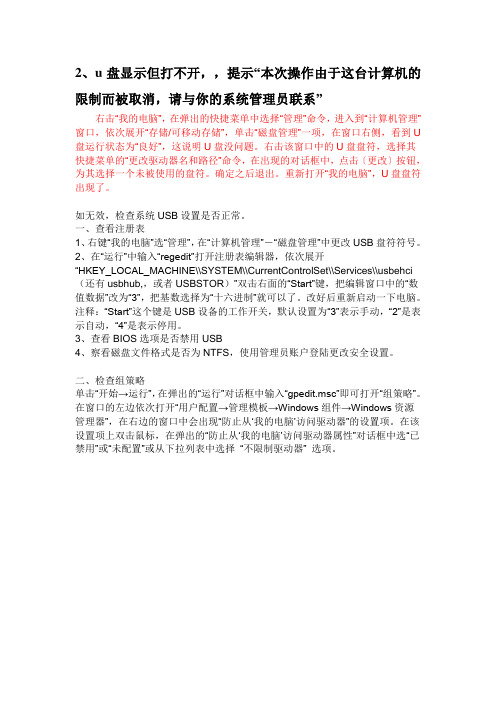
2、u盘显示但打不开,,提示“本次操作由于这台计算机的限制而被取消,请与你的系统管理员联系”右击“我的电脑”,在弹出的快捷菜单中选择“管理”命令,进入到“计算机管理”窗口,依次展开“存储/可移动存储”,单击“磁盘管理”一项,在窗口右侧,看到U 盘运行状态为“良好”,这说明U盘没问题。
右击该窗口中的U盘盘符,选择其快捷菜单的“更改驱动器名和路径”命令,在出现的对话框中,点击〔更改〕按钮,为其选择一个未被使用的盘符。
确定之后退出。
重新打开“我的电脑”,U盘盘符出现了。
如无效,检查系统USB设置是否正常。
一、查看注册表1、右键“我的电脑”选“管理”,在“计算机管理”-“磁盘管理”中更改USB盘符符号。
2、在“运行”中输入“regedit”打开注册表编辑器,依次展开“HKEY_LOCAL_MACHINE\\SYSTEM\\CurrentControlSet\\Services\\usbehci (还有usbhub,,或者USBSTOR)”双击右面的“Start”键,把编辑窗口中的“数值数据”改为“3”,把基数选择为“十六进制”就可以了。
改好后重新启动一下电脑。
注释:“Start”这个键是USB设备的工作开关,默认设置为“3”表示手动,“2”是表示自动,“4”是表示停用。
3、查看BIOS选项是否禁用USB4、察看磁盘文件格式是否为NTFS,使用管理员账户登陆更改安全设置。
二、检查组策略单击“开始→运行”,在弹出的“运行”对话框中输入“gpedit.msc”即可打开“组策略”。
在窗口的左边依次打开“用户配置→管理模板→Windows组件→Windows资源管理器”,在右边的窗口中会出现“防止从…我的电脑‟访问驱动器”的设置项。
在该设置项上双击鼠标,在弹出的“防止从…我的电脑‟访问驱动器属性”对话框中选“已禁用”或“未配置”或从下拉列表中选择“不限制驱动器” 选项。
组策略

一.实验内容:组策略组策略Group Policy,简称GP。
是管理员为计算机和用户定义的,是用来控制应用程序、系统设置、管理模板的一种机制。
是一种介于控制面板和注册表之间的修改系统、设置程序的工具。
组策略设置包含在组策略对象中,而组策略对象又是由AD中的相关站点、域、组织单元链接组成。
用于计算机的组策略在计算机启动时下载,用于用户的组策略在用户登录到域控制器时下载。
除了域策略,每个客户端都有自己本地策略,如果用户不是域的成员,那么启动时使用的是本地策略,而不是域策略。
组策略有很多种,如下:●组策略设置——脚本(组策略_脚本.exe)计算机启动、关机,用户登录、注销时,可以利用运行脚本来完成一些管理工作,例如清除临时文件、备份数据等一些管理工作。
●组策略设置——软件安装(组策略_软件安装zap.exe)使用“分发.zap软件的方式”,如此就不用再做msi封装。
.zap是微软早期使用的一种软件格式,需要书写一个.zap脚本文件,将其存放在软件目录中。
格式如下:[application]friendlyname=安装文件名‘安装文件名可以自己指定setupcommand=安装文件名‘此处安装文件名为文件的网络路径和实际文件名,不可随意displayversion=1.0 ‘版本号,可不写publisher=发布单位‘可不写我们需要注意的是:1.使用“用户配置”时,用户在域中的任何一台计算机,都可以看到发布出来的软件。
2.使用“计算机配置”时,对登录客户端的任何一个用户都是有效的。
组策略——软件限制对于Windows应用程序的限制(组策略_软件限制.exe),仅防止Windows资源管理器启动的程序。
部署哈希规则限制策略,利用哈希算法对应用程序计算哈希值,客户端运行程序的哈希值与服务器端限制策略中指定的哈希值相同,则实施策略。
当然,软件的版本、对软件的参数设置不同都会导致哈希值不同(组策略_哈希规则.exe)。
电脑程序运行命令

程序运行命令1、一键锁通关我们要做的是在注册表中加入“RestrictRun”键值,以此来限制绝大多数程序的运行。
运行“Regedit”打开注册表编辑器,展开HKEY_CURRENT_USER\Software\Microsoft \Windows\CurrentVersion\Policies\Explorer分支(如果没有就新建),在右侧窗格中单击鼠标右键,选择“新建→Dword值”,输入子项名称“RestrictRun”,然后双击该项,在弹出的“编辑Dword值”对话框中输入键值“1”,确定后退出。
关闭注册表编辑器,重新登录系统,这时绝大部分程序已经被限制运行了,如果你想要打开某个程序时,会弹出一个警告窗口“本次操作由于这台计算机的限制而被取消。
请与您的系统管理员联系”,当然你也不能通过双击REG文件来导入注册表文件了。
将Dword值“RestrictRun”的键值由“1”修改为“0”,即可解除所有程序的限制。
2、留得几扇门事实上单纯使用“RestrictRun”键值限制程序运行并没有什么太大的意义,我们需要的是允许他人使用大部分的程序,而仅对一些重要或机密的程序加以限制,所以还要给自己留几扇门。
同样在上述注册表分支中,右键单击左侧窗格的“Explorer”主键,从菜单中选择“新建→主键”,输入主键名称“RestrictRun”,随后在该主键右侧键值区中新建一字符串值,并命名为“1”,双击该子项,在键值框内输入允许运行的第一个程序名。
为了给自己解除程序的限制留下后路,必须将注册表编辑器加入其中,所以“1”的键值设为“Regedit.exe”。
接下来就是根据实际情况增减限制运行的程序,以允许记事本程序“Notepad.exe”运行为例,在“RestrictRun”主键中新建一名为“2”的字符串子项,并设置该键值为程序执行文件名“Notepad.exe”,注意输入时不要加引号。
这样他人仍然可以使用电脑中的记事本程序进行编辑。
- 1、下载文档前请自行甄别文档内容的完整性,平台不提供额外的编辑、内容补充、找答案等附加服务。
- 2、"仅部分预览"的文档,不可在线预览部分如存在完整性等问题,可反馈申请退款(可完整预览的文档不适用该条件!)。
- 3、如文档侵犯您的权益,请联系客服反馈,我们会尽快为您处理(人工客服工作时间:9:00-18:30)。
次操作由于这台计算机的限制而被取消,请与管理员联系
2009-03-04 16:56
计划任务法、安全模式法
注意:用来检测组策略的windows自带工具gpresult.exe
为保证Windows XP系统安全,很多朋友都在公共电脑上设置了组策略的“只运行许可的Windows 应用程序”项,以此来防范外来程序对系统的破坏。
而疏忽大意或为了防范他人修改组策略,一些朋友干脆连“gpedit.msc”文件也一并排除在允许运行程序之外,结果造成系统被锁死,导致无法运行所有程序,无奈之下只得重装系统。
其实有因必有果,对此问题还是有解决方法的。
1.计划任务法
打开“控制面板”→“任务计划”,启动向导建立一个名为MMC的任务计划,执行的程序是“C:\Windows\System32\mmc.exe”。
完成后,在任务计划窗口右击新建的MMC选择“运行”,在打开的控制台程序窗口,单击菜单栏的“文件”→“打开”,定位到
“C:\Windows\System32\gpedit.msc”程序,打开组策略编辑窗口,依次展开“本地计算机策略”→“用户配置”→“管理模板”→“系统”,双击右侧窗格的“只运行许可的Windows应用程序”,在弹出的窗口将其设置为“未配置”。
单击“确定”退出并关闭组策略编辑窗口,当系统弹出“是否将更改保存到gpedit.msc”询问窗口时,单击“是”确定保存,即可解锁。
2.安全模式法
其实组策略的这个限制是通过加载注册表特定键值来实现的,而在安全模式下并不会加载这个限制。
重启开机后按住F8键,在打开的多重启动菜单窗口,选择“带命令提示符的安全模式”。
进入桌面后,在启动的命令提示符下输入“C:\Windows\System32\mmc.exe”,启动控制台,再按照如上操作即可解除限制,最后重启正常登录系统即可解锁。
此外,组策略的很多限制在安全模式下都无法生效,如果碰到无法解除的限制,不妨进入下寻找解决办法。
重命名程序法、重命名程序法
3.重命名程序法
设置“只运行许可的windows应用程序”策略时,需要添加允许程序到列表中,如果记住了当初设置的许可运行程序名称,并且在允许列表添加的是.com、.bat、.exe之中任意一种类型文件,比如只允许“qq.exe”运行,那么就可以打开“C:\Windows\System32”文件夹,将其中的mmc.exe程序重命名为qq.exe,再运行即可。
同样如果希望保持限制,可将需要运行的程序改名为qq.exe运行,但其他人使用电脑时就只能运行QQ了。
如果允许运行的程序列表中包含有regedit.exe,还可打开注册表,依次展开“HKEY_LOCAL_ MACHINE\SOFTWARE\Microsoft\ WindowsNT\CurrentVersion\Winlogon”分支,双击右侧窗口的Userinit子键。
在打开的窗口中,将其值更改为“C:\Windows\System32\userinit.exe,mmc.exe”,来实现mmc.exe开机启动。
这样修改并重启后,下次开机时即会自动运行控制台,来打开组策略编辑器进行解锁了。
4.重命名程序法
组策略的这个设置只能防止用户从 Windows 资源管理器启动程序,其实系统中的很多程序都是
可以独立运行的。
如开机就加载的桌面进程、系统服务、系统屏幕保护等,它都没有进行阻止,因此只要将mmc.exe替换为上述文件即可。
以替换屏幕保护logon.scr为例,先打开
“C:\Windows\System32\dllcache”文件夹,找到logon.scr文件将它复制到D:\盘下,然后在“C:\windows\System32\dllcache”文件夹中删除这个屏保文件,来防止系统的文件保护功能阻止我们更改和删除系统文件,这时系统会弹出“系统文件已被更改为无法识别版本,请插入WinXP SP2光盘修复”的询问窗口,单击“取消”。
接着打开“C:\Windows\System32”文件夹,找到logon.scr文件将其删除,并将mmc.exe重命名为logon.scr。
回到桌面,在空白处右击选择“属性”,在弹出窗口中,单击“屏幕保护程序”标签,接着在屏幕保护列表中选择“logon”,单击“预览”,此时虽然系统会提示找不到所选文件,但在后台却启动了控制台程序“mmc.exe”,对其设置解除限制即可。
注意在完成操作后,最好将
d:\logon.scr文件复制回原文件夹。
5.组合键启动法
虽然系统所有程序都被锁死,但按下Ctrl+Alt+Del组合键却可以启动任务管理器。
既然通过组合键可以启动taskmgr.exe程序。
那么只要使用mmcexe替换taskmgr.exe,即可启动组策略进行解锁。
同上,先进入“C:\Windows \System32\dllcache”文件夹,找到taskmgr.exe程序将其重命名为taskmgr1.exe,再进入“C:\Windows\System32”文件夹,找到并将taskmgr.exe文件重命名为taskmgr1.exe。
现在将mmc.exe文件重命名为taskmgr.exe,这时再按下
Ctrl+Alt+Del组合键后,便会发现启动了控制台程序。
设置组策略后,将任务管理器恢复回原名称即可。
果你的计算机在运行程序或命令时弹出 "本次操作由于这台计算机的限制而被取消。
请与您的系统管理员联系"对话框,此时可能注册表无法打开,或者连.reg 格式的文件都无法导入注册表中,网上有朋友说修改注册表的某某键值,无法打开与到如,谈何修改注册表,看来是不实际,
但请别急,听我说来:
可能你在电脑上运行了“只运行许可的Windows应用程序”的策略,而且未将gpedit.msc本身添加入允许系统运行的程序。
此组策略的特点是不能禁止在CMD 命令窗口下运行程序,所以现在要想办法运行CMD(如果现在没限制CMD,只要在CMD窗口下运行“mmc c:\windows\system32\gpedit.msc”即可)。
如果CMD也被禁止,可以通过以下方法来恢复,重启计算机,在启动时按下F8键,选择“带命令行提示的安全模式”启动,系统会自动运行CMD命令窗口,现在你可以在提示符下运行 mmc.exe ,这将打开控制台,选择菜单“控制台”-“添加/删除管理单元”选择“添加”打开“添加独立管理单元”并选择“组策略”管理单元后,按添加-完成,之后在控制台根节点下展开“本地计算机策略”。
展开“用户配置→管理模板→系统”,在右侧找到“只运行许可的Windows应用程序”策略,将它设置成“未配置”或“禁用”,再“确定”即可大功告成了!。
